วิธีเปิดใช้งานโหมดมืดใน iOS 11/10 สำหรับอุปกรณ์ iOS
เมื่อใช้งาน iPhone ตอนกลางคืนคุณรู้สึกอย่างไรจอมันพร่ามัวเกินกว่าจะดู? ยกเว้นการลดความสว่างของหน้าจอลงมีวิธีใดบ้างที่เราจะเข้าสู่โหมดมืดที่เหมาะสมสำหรับการใช้อุปกรณ์ iOS ของเรา? แน่นอนตั้งแต่ iOS 10 เปิดตัวมีวิธีการ เปิดใช้งานโหมดมืดในอุปกรณ์ iOS และที่นี่เราจะแสดงวิธีเปิดใช้งาน
ส่วนที่ 1: โหมดมืดคืออะไร
พื้นหลังที่มีสีสันของ iPhone จะเป็นบางครั้งมีอิทธิพลต่อประสบการณ์การใช้งานโดยเฉพาะอย่างยิ่งเมื่อใช้ในสภาพแวดล้อมที่มีแสงน้อย จากนั้นผู้ใช้อาจต้องเปลี่ยนเป็นสีอื่นเพื่อให้ใช้งานอุปกรณ์ iOS ได้ดีขึ้น
โหมดมืดจะได้รับสีตัวอักษร iPhone ของคุณฤๅษี คุณจะสามารถเปลี่ยนแบบอักษร iPhone Helvetica ที่เป็นค่าเริ่มต้นจากสีดำเป็นสีขาวได้ มันจะเปลี่ยนอุปกรณ์ iOS ของคุณ "ดูรู้สึกและทำให้ง่ายต่อการดูในเวลากลางคืน
ส่วนที่ 2: วิธีการเปิดใช้งานโหมดมืดใน iOS 11/10
ขั้นตอนที่ 1: ไปที่ "การตั้งค่า" บนอุปกรณ์ iOS ของคุณจากนั้นคุณต้องกด "ทั่วไป" และ "การเข้าถึง" ใต้เมนู

ขั้นตอนที่ 2: ภายใต้ "การเข้าถึง" คุณจะพบว่ามีตัวเลือกสำหรับ "แสดงที่พัก" เพียงแค่แตะ

ขั้นตอนที่ 3: แตะสวิตช์ของ "Invert Colors" แล้วคุณจะเห็นว่าสีจอแสดงผลของ iPhone แตกต่างกัน


ขั้นตอนที่ 4: หากคุณไม่น่าจะใช้สีเริ่มต้นของ iPhone คุณสามารถแตะ "ฟิลเตอร์สี" เพื่อเปลี่ยนเป็นสีที่คุณต้องการใช้เราจะนำสีเทามาเป็นตัวอย่าง
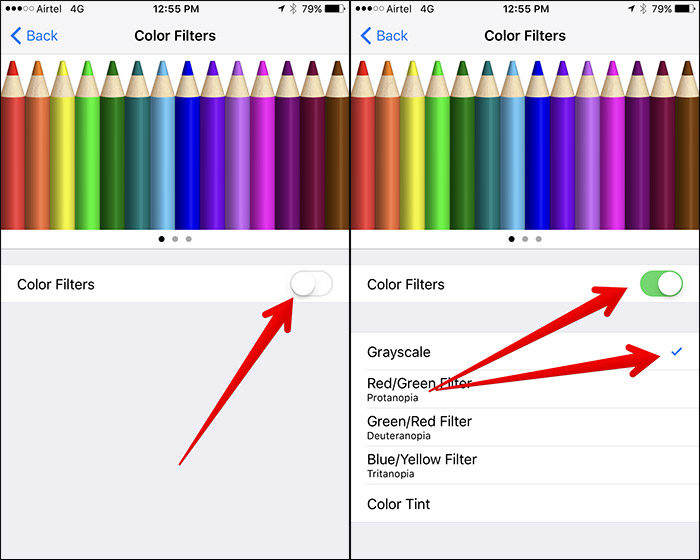
ขั้นตอนสุดท้ายคือการรับแถบเลื่อนความสว่างที่อยู่ตรงกลางคุณสามารถค้นหาได้โดยเลื่อนขึ้นจากขอบด้านล่าง

หลังจากอ่านมาไกลขนาดนี้แล้วคุณจะต้องเข้าใจวิธีการเปิดใช้งานโหมดมืดใน iOS 11 คุณเป็น iPhone X หรือ iPhone 8 / 7s / 7/7 Plus / SE / 6s / 6 / 5s / 5 และ iPad โหมดมืดนี้สามารถใช้งานได้ในหลาย ๆ แอปซึ่งจะช่วยให้คุณได้รับประสบการณ์ใหม่ในการใช้ iPhone / iPad / iPod ในเวลากลางคืน
หากคุณมีปัญหาในการเปลี่ยนการตั้งค่าหรือพบข้อผิดพลาดใด ๆ กับระบบปฏิบัติการ iOS 11 ของคุณ อย่าลังเลมาหาเราและเราขอแนะนำให้คุณลองใช้ตัวจัดการพลังงาน iOS - Tenorshare iCareFone เพื่อแก้ไขปัญหา iOS ทั้งหมดในชีวิตประจำวันของคุณ









